
Você pode fazer suas tarefas de grupo ao mesmo tempo que suas tarefas individuais usando a lista Atribuída a você em Microsoft To Do.
Atribuído a você mostra todas as tarefas atribuídas a você no Planner. Você pode encontrar Assigned to you in To Do for Windows 10, iOS, Android, or in To Do or Outlook Tasks na Web.
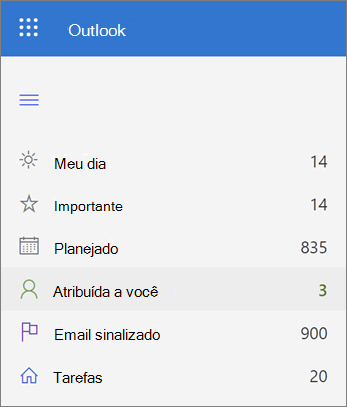
Mostrar suas tarefas do Planner em To Do
Se você quiser ativar a conexão com o Planner, faça o seguinte.
-
Encontre o To Do Configurações:
-
Windows aplicativo: Selecione seu nome e escolha Configurações.
-
Aplicativo para iOS ou Android: Selecione o ícone de menu e selecione seu nome.
-
To Do ou Outlook tarefas na Web: No canto superior direito, escolha

-
-
Em Configurações, role para baixo até a seção Listas inteligentes e certifique-se de que Assigned to you está ligado.
-
Em seguida, em Aplicativos Conectados, para Planner, escolha Ligado.
Observações:
-
Se você quiser parar de mostrar suas tarefas do Planner To Do, em Aplicativos Conectados, para Planner, escolha Desligar. Você não precisa alterar a configuração de listas inteligentes para Atribuído a você para parar de mostrar as tarefas do Planner To Do.
-
Se você não vir a opção de incluir tarefas do Planner no To Do, pergunte ao administrador se você tem uma licença do Planner. Às vezes, você pode ver e interagir com planos do Planner, mas não ter uma licença do Planner.
Trabalhar com tarefas do Planner no To Do
Em Atribuído a você, você verá uma lista de todas as mesmas atribuições do Planner que você vê na lista Planner Atribuído a mim . Para cada tarefa, você pode:
-
Alterar o nome da tarefa
-
Adicionar, alterar ou concluir itens de lista de verificação
-
Alterar a data de vencimento
-
Adicionar ou alterar a descrição (em Adicionar uma nota)
-
Adicione a tarefa ao Meu Dia no To Do
Para alterar qualquer outra coisa sobre sua tarefa do Planner, você pode abrir a tarefa diretamente no Planner selecionando Planner na data de vencimento.










